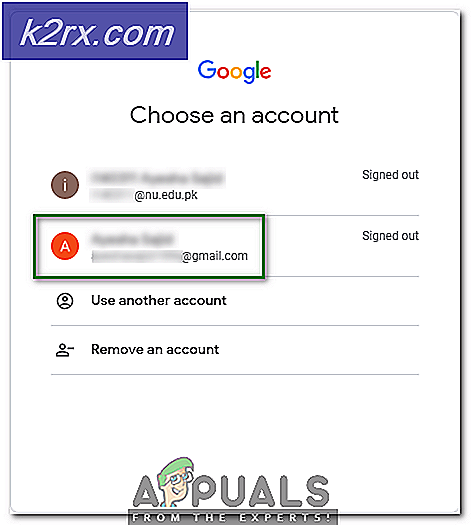Hur du åtgärdar VPN-fel 806 (GRE-blockerad) på Windows
Vissa Windows-användare kan enligt uppgift inte ansluta till någon VPN-lösning. Varje försök slutar utan framgång med VPN-fel 806 (GRE-blockerat). Det här problemet rapporteras vanligtvis att endast uppstå när någon form av brandväggslösning aktivt filtrerar nätverket. Problemet är bekräftat att det uppstår på både Windows 8.1 och Windows 10.
Som det visar sig finns det flera olika orsaker som kan orsaka denna typ av beteende. Här är en lista över potentiella synder som kan utlösa VPN-fel 806 (GRE blockerad):
Nu när du känner till alla potentiella synder, här är en kort lista över metoder som andra drabbade användare framgångsrikt har använt för att fixa uppenbarelsen av VPN-fel 806:
Metod 1: Uppdatera routerns firmware
Enligt många drabbade användningar kan det här problemet uppstå i fall där du använder en allvarligt föråldrad router-firmware som inte är utrustad för att hantera GRE-protokollet. I fall som detta där PPTP-genomgång är inblandad kan du förvänta dig att din router blockerar GRE-protokollet när brandväggen aktivt filtrerar ditt nätverk.
I det här fallet bör du kunna åtgärda problemet genom att installera den senaste firmwareuppdateringen som är tillgänglig för din router. Naturligtvis kommer instruktionerna att göra det olika beroende på din routertillverkare.
Men i de flesta fall kan du göra detta genom att komma åt din routeradress och installera den senaste firmwareversionen från menyn Advanced efter att du tidigare laddat ner den från din routertillverkares webbplats.
För specifika instruktioner, gå till tillverkarens webbplats och följ den officiella dokumentationen för att slutföra processen för att uppdatera routerns firmware.
Om den här metoden inte är tillämplig eller om du redan har gjort det och fortfarande stöter på detsamma VPN-fel 806 (GRE-blockerat)fel när du försöker ansluta till en VPN, gå ner till nästa möjliga fix nedan.
Metod 2: Vitlista Port 1723 i din brandvägg
Som det visar sig kommer de allra flesta VPN-lösningar som du kanske använder nästan säkert att använda 1723-porten för brandväggsanslutningen. Den här porten ska vara vitlistad som standard, men om den inte är det bör du kunna åtgärda problemet genom att komma åt dina brandväggsinställningar och skapa en regel som ska vitlista den här porten permanent.
Instruktionerna för hur du gör det varierar mycket om du använder en brandvägg från tredje part - I det här fallet, sök online efter specifika steg för att öppna 1723-porten på din tredje parts brandvägg.
Men om du använder standard Windows-brandväggen kan du följa instruktionerna nedan för att vitlista 1723-porten manuellt:
- Tryck Windows-tangent + R att öppna upp en Springa dialog ruta. Skriv sedan ”firewall.cpl”Inuti textrutan och tryck Stiga på för att öppna upp Windows Defender-brandvägg.
- När du väl är inne i Windows Defender-brandvägg menyn, klicka på Avancerade inställningar hyperlänk från den vertikala menyn på vänster sida.
- Inuti Windows Defender-brandvägg med avancerad säkerhet klicka påInkommande reglerfrån menyn till vänster, flytta sedan till höger meny och klicka på Ny regel.
- Vid Regeltyp klicka på Hamn växla och klicka på Nästa.
- Välj på nästa skärm TCP, sedan Välj Specifika lokala hamnar och typ 1723 i textrutan innan du klickar Nästa.
- Välj nästa vid nästa uppmaningTillåt anslutningenväxla innan du klickar Nästa ännu en gång.
- På frågan var vill du tillämpa denna regel, se till att rutorna associerade medDomän, privatochoffentligkontrolleras alla innan du klickar på Nästa.
- Slutligen namnge den nyskapade regeln innan du klickar på Avsluta för att fastställa regeln permanent.
- Starta om både din dator och din router och se om du kan ansluta till ett VPN-nätverk utan att stöta på detsamma VPN-fel 806 (GRE blockerat).
Om samma problem fortfarande uppstår, gå ner till nästa möjliga fix nedan.
Metod 3: Inaktivera tillfälligt Windows-brandväggen / motsvarande från tredje part
Om ingen av metoderna ovan har fungerat för dig ser du troligtvis detta VPN-fel 806på grund av någon form av brandväggsstörning som går utöver 1723 hamn. Om detta scenario är tillämpligt slutar ditt sista steg innan du ringer det och försöker en annan VPN-lösning att tillfälligt inaktivera brandväggsfiltrering (medan VPN är aktivt).
Om du använder ett antivirus från tredje part finns det specifika instruktioner som du måste genomgå för att göra detta - sök online efter specifika steg om du inte hittar alternativet som låter dig inaktivera din brandvägg.
Om du använder standard Windows-brandväggen, här är instruktioner som gör att du tillfälligt kan inaktivera aktiv brandväggsfiltrering.